Linux中vim 编辑器概念 配置 及基本操作指令
vim概念及安装
-
- 什么是vim
- 如何安装vim
- 如何打开vim
- 配置vim(自动配置)
- vim的不同模式
-
- 正常模式(命令模式)
- 插入模式
- 替换模式
- 底行/末行模式
- 退出vim及文件保存
- 正常模式下命令
-
- 复制
- 剪切
- 粘贴
- 定位到文件内容首位
- 定位到文件内容第n行
- 定位到文件内容结尾
- 定位到当前行首位
- 定位到当前行末尾
- 光标按单词为单位移动
- 替换
- 删除
- 撤销
- 光标的上下左右
- 底行模式
-
- 查找字符或字符串
- 批量替换对应字符串
- 分屏编辑文件
-
- 分屏状态下光标如何切换
什么是vim
Vim是从 vi 发展出来的一个文本编辑器。代码补完、编译及错误跳转等方便编程的功能特别丰富,在程序员中被广泛使用。
如何安装vim
我的centos版本上是自带的,有没有安装可以先输入vim回车,如跳转到下图页面则已经安装了。如没有输入yum install -y vim回车即可
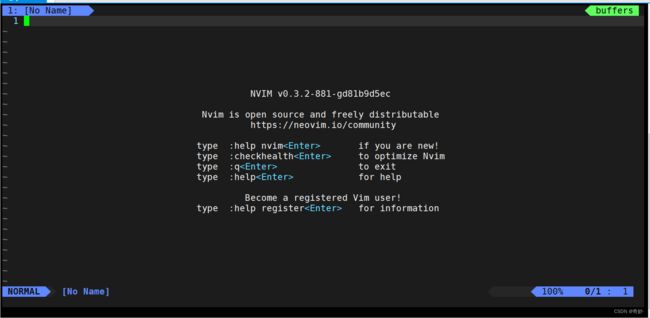
如何打开vim
配置vim(自动配置)
默认的vim是基本没有辅助功能的(括号补全,代码提示统统没有),所以需要配置一下提高开发效率;
注意:每个用户都能自己配置自己的vim,每个人的配置是互不影响的,独立的
自动配置方式:直接输入 curl -sLf https://gitee.com/HGtz2222/VimForCpp/raw/master/install.sh -o ./install.sh && bash ./install.sh 回车,输入root密码后安装即可
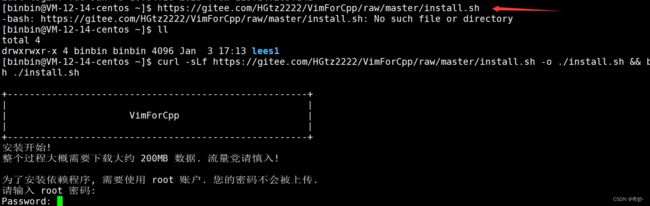
安装完成后如下,进入vim后写代码会有提示
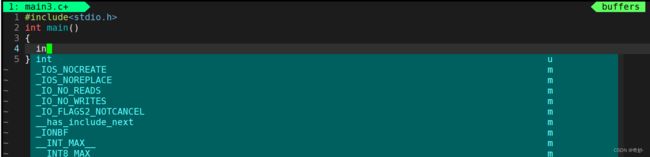
vim的不同模式
vim是一款多模式的编辑器,每种模式的用法都有差别,我们常用的一般为3~5种。
正常模式(命令模式)
启动vim后默认处于正常模式。不论位于什么模式,按esc键都会进入正常模式(一次不行就多次)。正常模式一般用于浏览文件,也包括一些复制、粘贴、删除等操作。
插入模式
在正常模式中按下i, I, a, A等键,会进入插入模式。一般我用 i 进入,在插入模式中输入内容会插入到文本中;
替换模式
在正常模式中按下shift r 可以进入替换模式。 替换模式主要用于简单替换更改;
底行/末行模式
文件的保存或退出,也可以进行文件替换,找字符串,列出行号等操作。可以从普通模式下输入:进入该模式。
退出vim及文件保存
:w 保存文件但不退出vi
:w file 将修改另外保存到file中,不退出vi
:w! 强制保存,不推出vi
:wq 保存文件并退出vi
:wq! 强制保存文件,并退出vi
:q 不保存文件,退出vi
:q! 不保存文件,强制退出vi
:e! 放弃所有修改,从上次保存文件开始再编辑命令历史
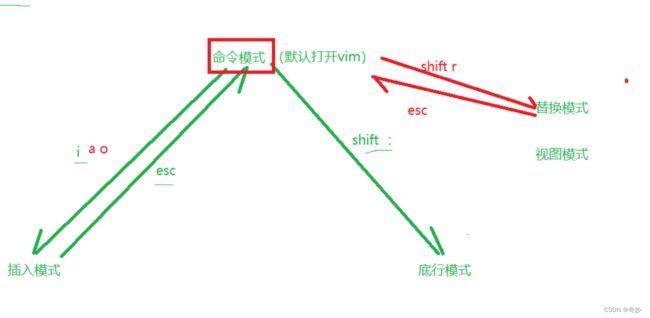
正常模式下命令
下文提到的 n 均为行数 ,下面就没有图解了,因为页面变化不大大家试一两次基本就懂了;
复制
命令:yy
作用:复制当前行
命令:nyy
如 :100yy,就是复制当前及以下行的100-1行内容;
剪切
命令:dd
作用:剪切当前行
命令:ndd
如 :100yy,就是剪切当前及以下行的100-1行内容;
其实他用作于删除也很方便,不想要那行直接剪切就行,删多行直接ndd;
粘贴
命令:p
作用:粘贴
命令:np
作用:粘贴n份内容,如100p,就是粘贴100份内容
定位到文件内容首位
命令:gg
作用:将光标定位到文件内容首位
定位到文件内容第n行
命令:ngg
作用:将光标定位到文件内容第n行,如100gg,回车将光标将自动跳到100行;
定位到文件内容结尾
命令:shift g
作用:将光标定位到文件内容结尾
定位到当前行首位
命令:^
作用:将光标定位到当前行首位
定位到当前行末尾
命令:$
作用:将光标定位到当前行末尾
光标按单词为单位移动
命令:b
作用:光标以单词为单位向左移动
命令:w
作用:光标以单词为单位向右移动
替换
命令:shift ~
作用:对当前光标下字符进行大小写切换,按住 shift 多次按 ~ 光标会自动往右移并将字符进行大小写替换(如果字符原来是小写将替换成大写,如果字符原来是大写将替换成小写);
命令 :r
作用:替换当前光标下字符
用法:输入r后,直接输入k则光标下字符就被替换成k了
命令 :nr
作用:替换当前光标下及往后n-1个字符字符
如输入3r后,直接输入k则光标下往后n-1字符就被替换成k了(kkk)
命令:shift r
作用:切换到替换模式,这个模式直接输入字符或数字即可替换光标下内容,光标在替换过程中会自动往右边走;
删除
命令:x
作用:删除光标下字符
命令:nx
作用:删除光标下及往后n-1字符
命令:shift x
作用:删除光标前一个字符
撤销
命令:u
作用:撤销上一次执行的操作
命令:ctrl r
作用:撤销撤销的操作
光标的上下左右
h : 光标左移
j : 光标下移
k : 光标上移
l : 光标右移
底行模式
注意:正常模式下 shift : 进入底行模式,执行完输入命令后会自动跳回正常模式(每次都会)
查找字符或字符串
命令:/字符串
作用:查找文件中自己输入的字符串,回车后自己输入的字符串如果文件中有那么他将会高亮显示,光标也会跳到对应位置;
如图输入 /return
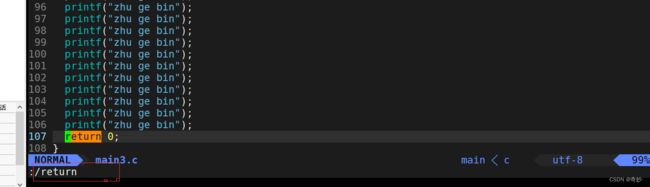
批量替换对应字符串
命令:%s/str1/str2/g
作用:如上命令是将文件中所有str1替换成str2
如下图输入 %s/zhu ge bin/bin bin/g,则文件中所有zhu ge bin字符串被替换成了bin bin

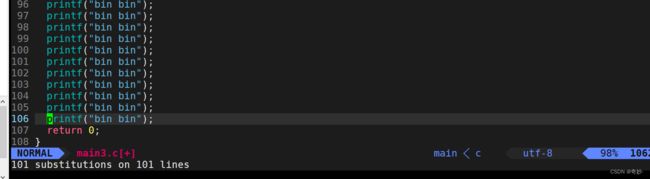
分屏编辑文件
命令:vs 文件名
作用:把该文件以竖屏形式打开,并分屏
注意:如打开的该文件名在当前目录下没有,系统将自动创建一个
如下图:以竖屏形式打开main.h文件,并分屏

回车
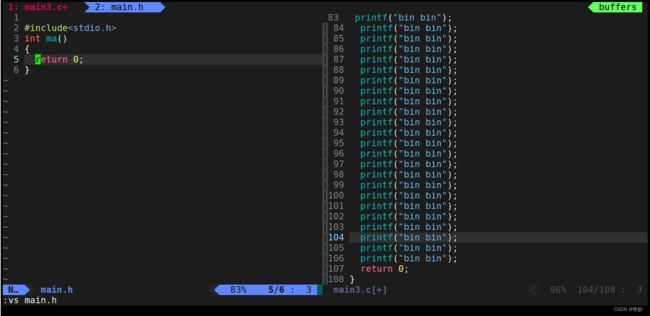
分屏状态下光标如何切换
命令:按住 ctrl 并按两下 w
作用:将光标移到其他文件编辑区,如上图有左右两个文件编辑区,按住 ctrl 并按两下 w即可左右切换编辑;
暂时就写那么多吧,后期还会更新哦
